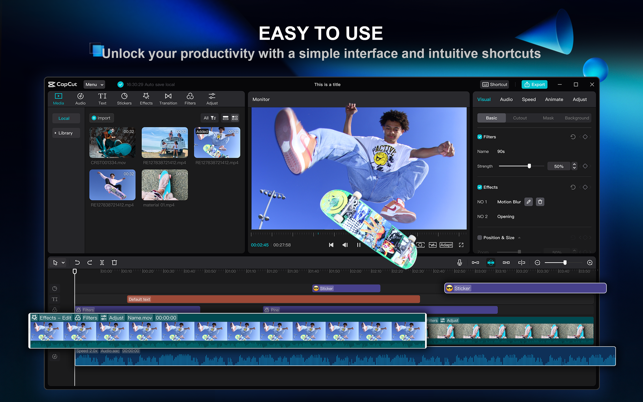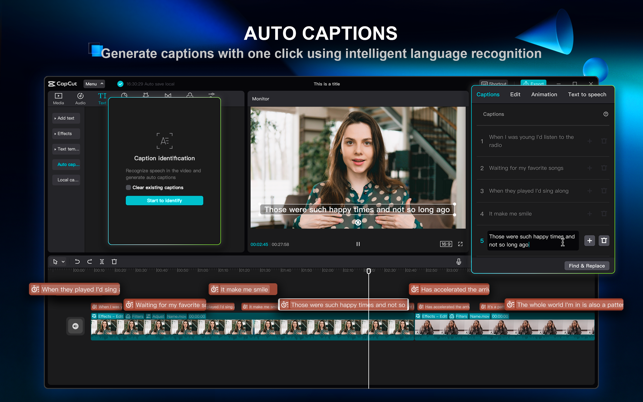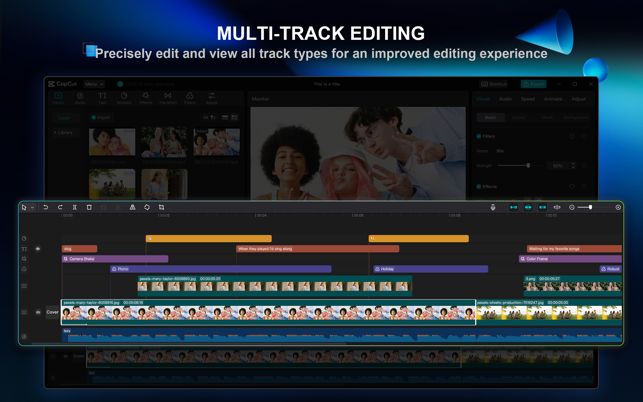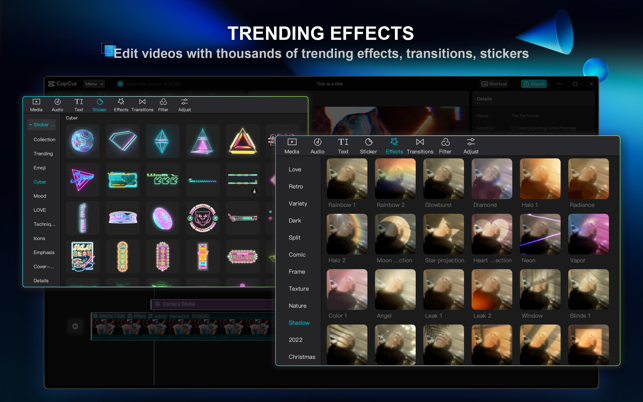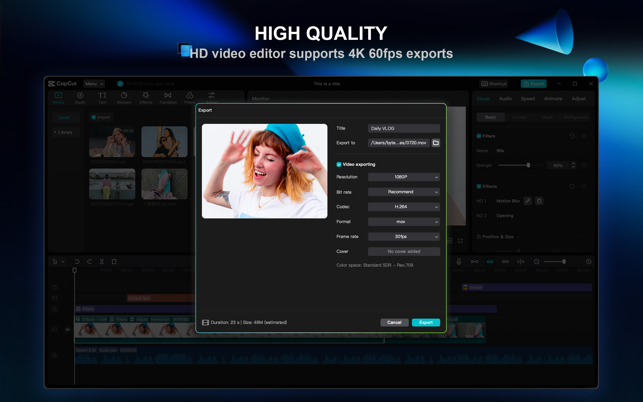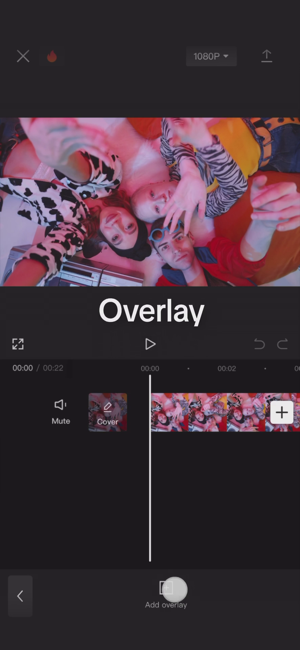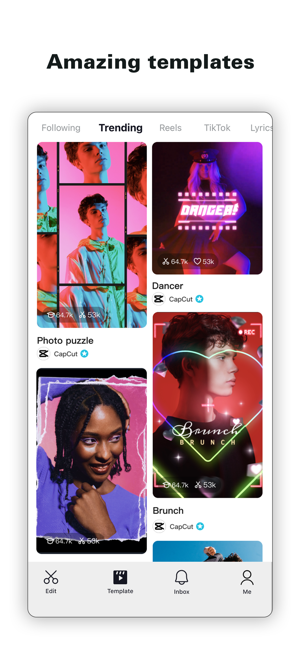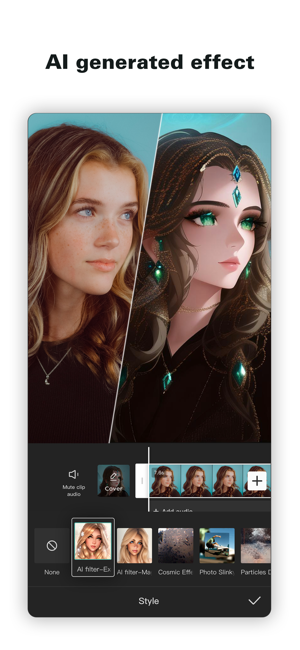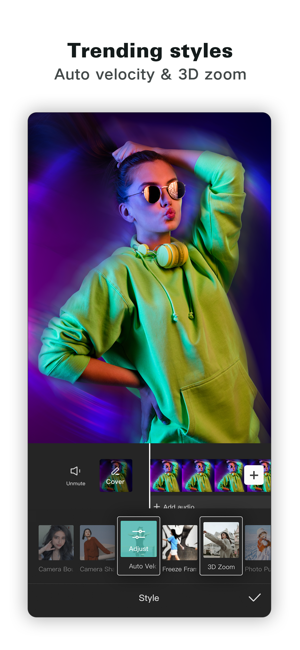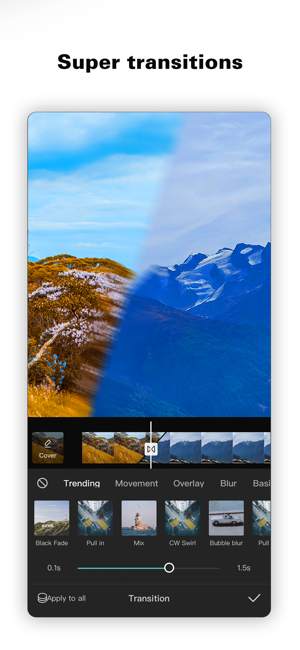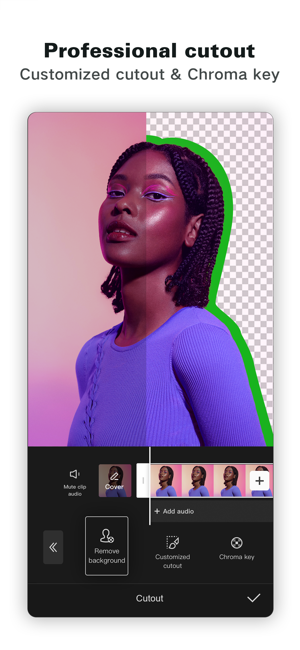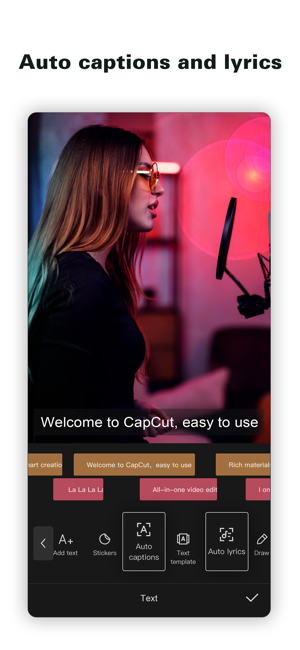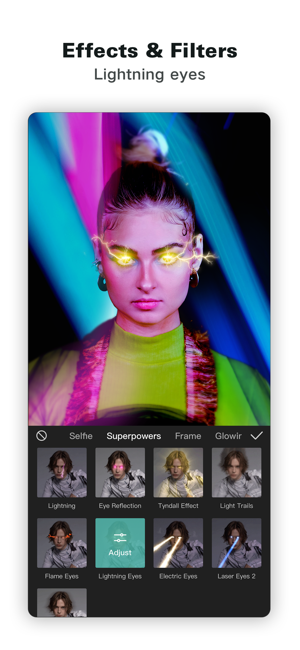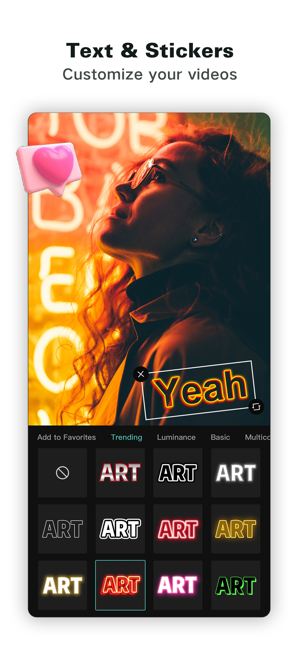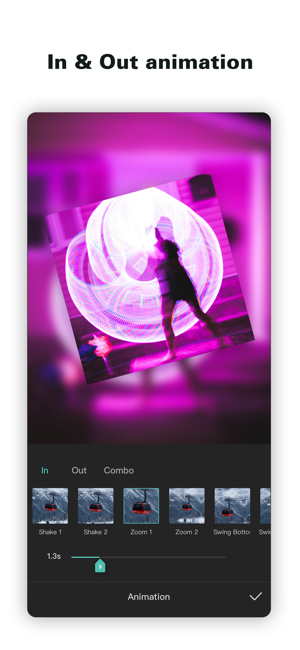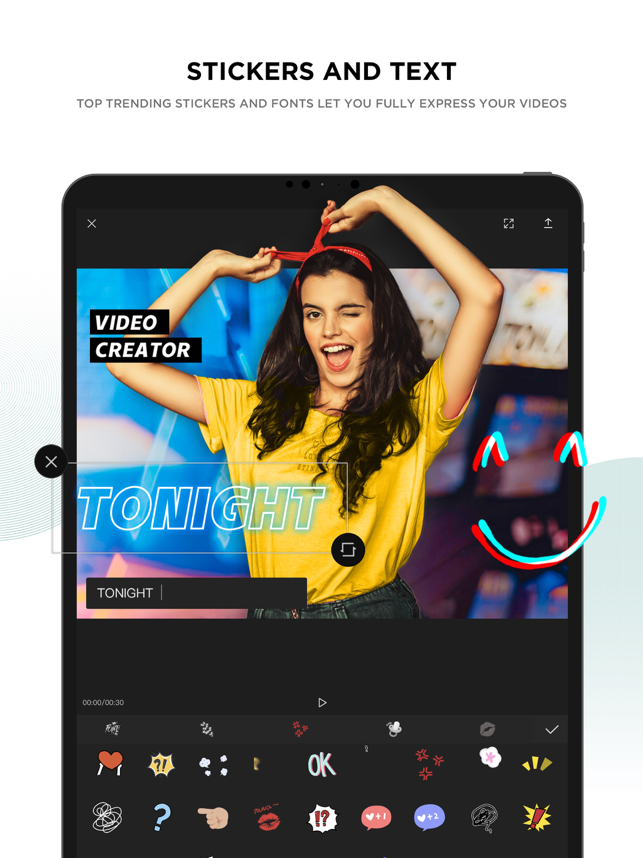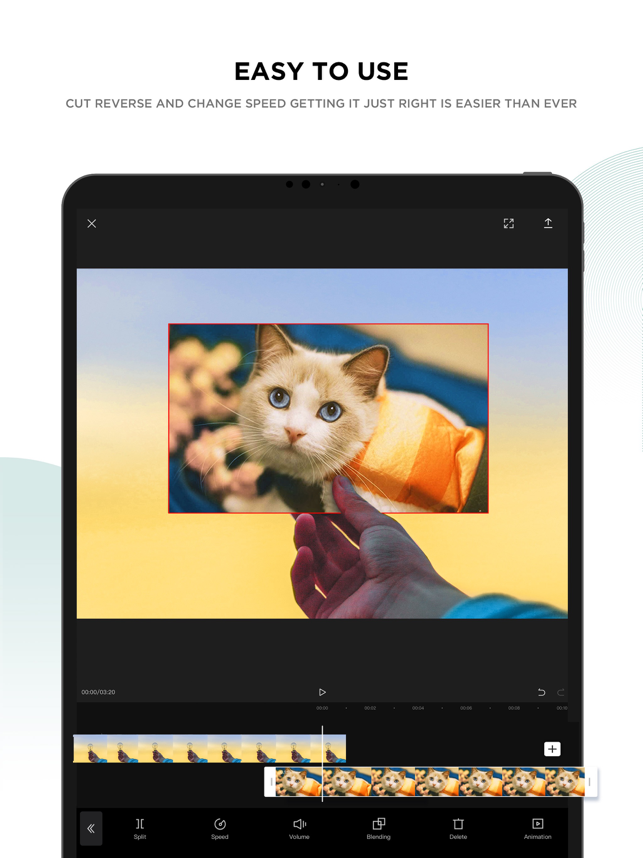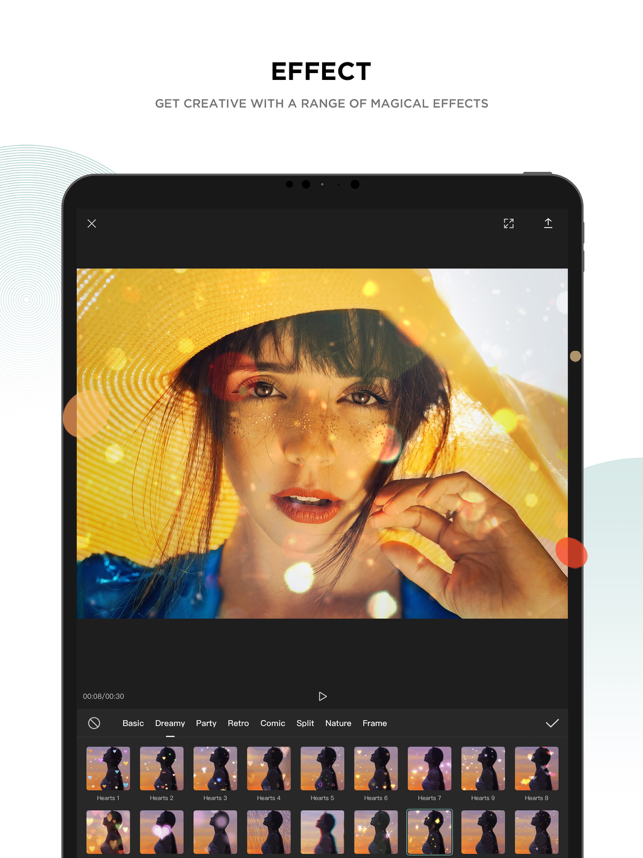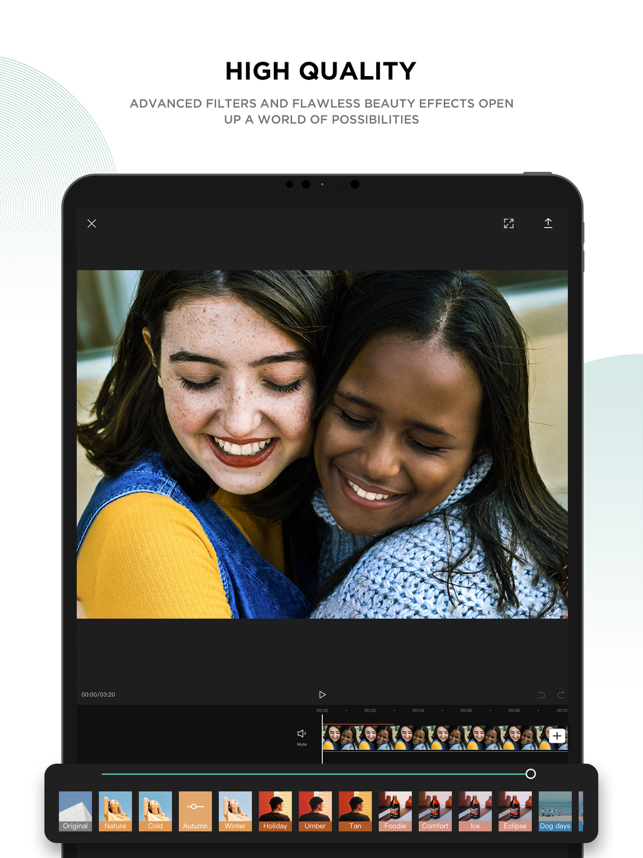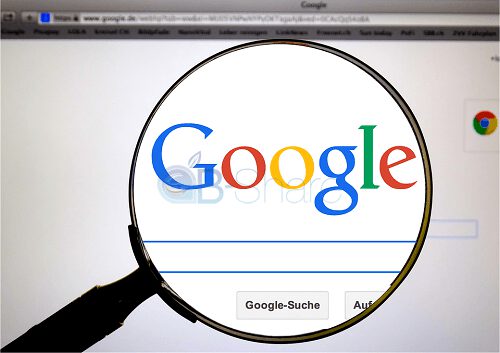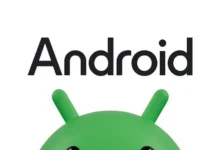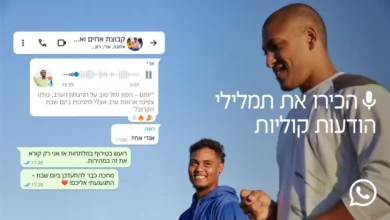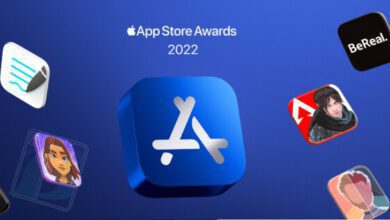מה הסוד מאחורי הסרטונים המדהימים של כמה מהיוצרים והיוצרות הפופולריים ביותר ב‑TikTok ו‑Instagram?
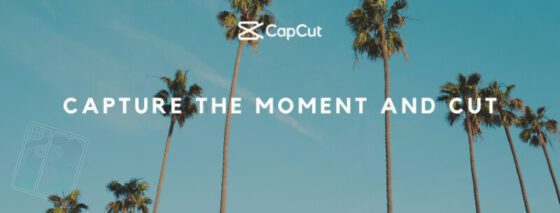
פשוט מאוד – CapCut! יישום העריכה הזה מכין את הסרטונים שלך לתהילה ויראלית ומפיק את המרב מהצילומים המהממים שלך ב‑iPhone.
הנה חמש תכונות של CapCut שבהחלט כדאי לנסות לפני הקשה על כפתור השיתוף.
- להוסיף קצת צלילים: בהקשה על לשונית Audio (שמע), אפשר לעיין בספריית מוזיקה ברישיון מאת אמנים מוכרים ושירים שמותר להשתמש בהם. כלי העריכה המדויקים מבטיחים התאמה של השיר שנבחר לקליפ שלך, ואילו קטגוריות לפי נושא יעזרו למצוא את האווירה הנכונה.
- ניתן גם לקשר את חשבון ה‑TikTok כדי לייבא צלילים מקוריים, להשתמש בשמע מתוך סרטונים בטלפון, לייבא שירים מתוך אוסף המוזיקה שלך או להקליט קריינות.
- לשחק עם אפקטים ומסננים: בחירה מבין Video Effects (אפקטים) מדליקים תוכל לעזור לסרטון שלך לבלוט. אפשר לנסות להוסיף פרצים של פייטים זהובים או להגדיל את מרכז הסרטון. ממש כיף גם להחיל Body Effects (אפקטי גוף) הדינמיים על אנשים בסרטון – קדימה, זמן לתת לעצמך לזרוח!
- ישנם שלל מסננים בחינם שאפשר לשחק איתם, המסודרים באופן שימושי לפי קטגוריות של קומדיה, רטרו, טבע וכן הלאה.
- להגיד את זה עם טקסט: תכונת Auto Captions (כתוביות אוטומטיות) בלשונית Text (טקסט) מיועדת לצופים וצופות חירשים או כבדי שמיעה, או למי שצופים במקום ציבורי. התכונה מתמללת את הדיבור במהירות וניתן לתקן במהירות כל שגיאה.
- CapCut מציע גם תבניות כותרות במראה מקצועני כדי לפתוח את הסרטון עם סגנון, לצד מערך שלם של גופני טקסט, סגנונות, אפקטים ובועות דיבור.
- להוסיף שכבות: שכבות וידאו הן דרך מצוינת להציג נקודות מבט נוספות של תמונה בתוך תמונה. בין אם המטרה היא להדגים קלוז‑אפ בהדרכה, להגיב על סרטון של יוצרים אחרים או להציג את כישורי הסקייטבורד שלך, זהו כלי שימושי. יותר מכך, אפשר לשנות בקלות את מיקום וגודל השכבות באמצעות תנועות גרירה וצביטה מוכרות.
- לקחת קיצור דרך: אין שום בושה בקיצורי דרך, במיוחד כשאפשר לסמוך על CapCut שייצור משהו מעולה בשניות. רק צריך להקיש על האפשרות Shortcut (קיצור דרך), לבחור את הקליפים שברצונך לכלול ולתת ליישום לעשות את השאר. הוא ינתח את הצילומים ויוסיף שמע, אפקטים ומסננים בהתאם.
מקור אפל